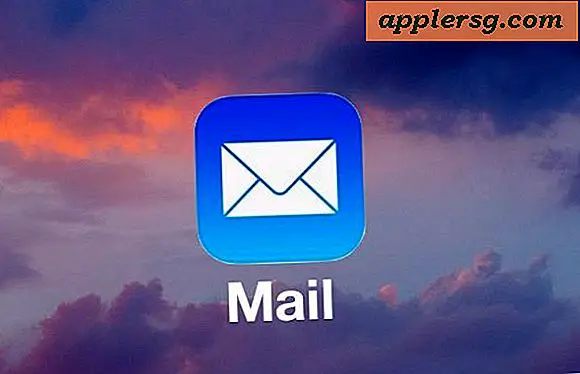Så här tar du permanent ett foto från iPad & iPhone direkt

En bieffekt av iOS, inklusive ett utomordentligt bekvämt sätt att enkelt återställa raderade bilder, är att bilderna inte är helt borttagna från en iPhone eller iPad omedelbart, åtminstone om inte användaren vidtar specifika åtgärder för att permanent ta bort en bild. Det är vad vi ska täcka här, så att om du har ett foto eller många eller en video som du vill permanent radera direkt, behöver du inte vänta på att automatisk borttagningsprocessen slutför sig under kursen av 30 dagar (vilket är hur borttagning av videor / foton fungerar i iOS nu, vilket möjliggör återställningsfunktionen).
Permanent Ta bort ett foto eller en video från iOS direkt
Detta kräver iOS 8 eller senare, tidigare versioner av iOS har inte den här funktionen:
- Ta bort en bild (eller bilder) som vanligt från appen Foton på iOS - den här delen är densamma
- Gå nu till Bilder-appalbumvisningen och välj "Nyligen borttagen" - det här är det album som låter dig återställa bilder som oavsiktligt togs bort eller att du omväxlade
- Använd någon av följande knep för att omedelbart radera det eller de aktuella fotonna:
- Ta bort en enda bild genom att trycka på den och sedan på "Radera" -knappen
- Ta bort flera foton genom att välja "Välj" -knappen, peka på varje specifikt foto för att direkt radera och tryck sedan på "Radera" -knappen
- Bekräfta att du vill radera ett foto permanent genom att välja "Radera foto"



För att vara fullständigt klar hoppas det helt enkelt väntetiden för att permanent ta bort fotot från iOS-enheten. Om du tar bort bilder på det vanliga sättet i iOS kommer det fortfarande att ta bort sig från enheten, och det kommer fortfarande att raderas, det är bara det i moderna versioner av iOS, att borttagningsprocessen sker över tiden så att du eventuellt kan återställa oavsiktligt raderade bilder och videor från en iPhone, iPad eller iPod touch. Vettigt?
Ja det är lite förvirrande, men möjligheten att återställa bilder och video du inte menade att radera eller ändra dig, är varför det här är så det är, så även om vissa användare kanske tycker att det är frustrerande att gå igenom några tillagda steg för att omedelbart radera ett foto omedelbart överstiger fördelarna med att återställa andra bilder utan att behöva använda mer komplexa iPhone-fotografiska återvinningsmetoder allvarlig eventuell frustration som erbjuds av detta.
Det är värt att nämna att du permanent och omedelbart kan ta bort stora bilderna med hjälp av det här tricket om du har lite iOS-utrymme och vill rensa upp en del direkt. Om du till exempel använder borttagningsdatumet för massa för att skräpa tonvis av iPhone-bilder på en gång, handlar det bara om att använda väljalternativet och välja alla samma foton som ska raderas nu, istället för att vänta på 30-dagarsperioden för att ta bort dem, eller för lagring för att bli så låg att de raderas genom rengöring. Ja, rengöringsprocessen för iOS kommer att fortsätta och börja ta bort bilder som ligger i den vänta processen om den totala lagringskapaciteten för enheten är låg, men det betyder att om du kände dig, kan du ingripa och göra det själv direkt.